خوش آموز درخت تو گر بار دانش بگیرد، به زیر آوری چرخ نیلوفری را
رفع ارور an I/O Device Error
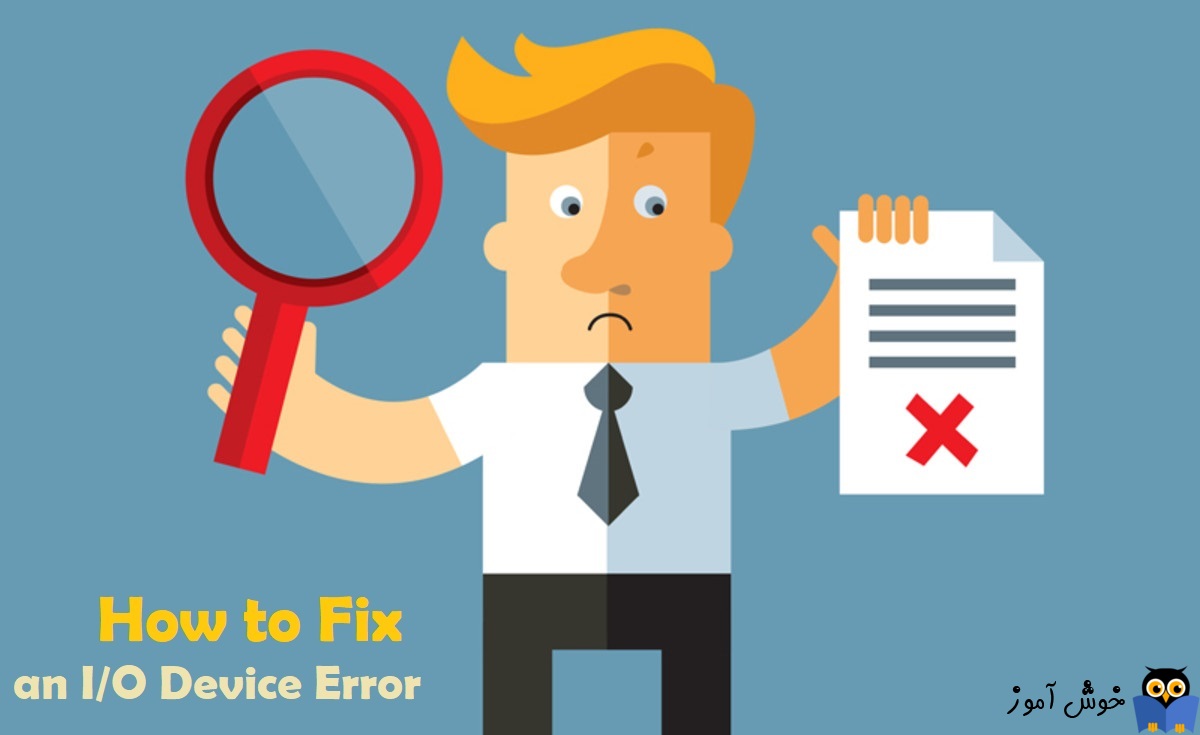
یکی از ارورهای نه چندان رایجی که کاربران ویندوز ممکن است با آن مواجه شوند، ارور I/O device error می باشد. همانطور که از ارور مشخص است، این اتفاق زمانی رخ می دهد که سیستم قادر به انجام Input/Output در درایو یا دیسک مورد استفاده شما نیست. برخی از پیغام های خطایی که نشان می دهد شما با خطای I/O device error مواجه شده اید به شرح زیر است:

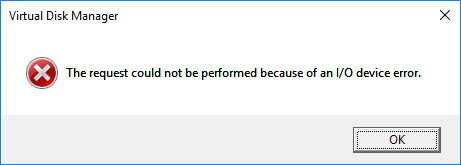
خطای An I/O device error نشان دهنده این است که مشکلات مربوط به دستگاه های سخت افزاری مانند هارد دیسک ، فلش مموری ، کارت SD ، CD یا DVD و غیره وجود دارد اما بعضی اوقات مشکل ممکن است ناشی از برنامه های معیوب یا درایورها باشد. در هر صورت اگر با ارورهای مذکور مواجه هستید، می توانید از راه حل زیر(در صورتی که مشکل نرم افزاری باشد) استفاده کنید:
البته از طریق نرم افزارهای بروزرسانی درایور در ویندوز هم می توانید اقدام به آپدیت درایورها در سیستم تان کنید. اگر با این برنامه ها و طرز کار آنها آشنایی ندارید، در لینک زیر در خصوص برخی از این نرم افزارها توضیح داده شده که می توانید از آنها کمک بگیرید:
بروزرساني اتوماتيک درايور در ويندوز با استفاده از نرم افزار TweakBit™ Driver Updater
دانلود و آپديت درايورها در ويندوز با نرم افزار Smart Driver Updater
آپديت ساده و آسان درايورهاي ويندوز با نرم افزار Driver Talent
بروزرساني درايورها در ويندوز با ابزارهاي رايگان

• “The request could not be performed because of an I/O device error.”
• “Only part of a readprocessmemory/writeprocessmemory request was completed.”
• IO error codes like error 6, error 21, error 103, error 105, error 131 and more.
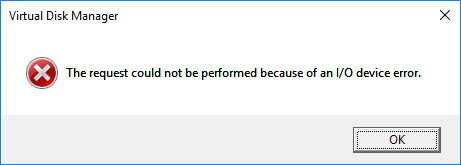
خطای An I/O device error نشان دهنده این است که مشکلات مربوط به دستگاه های سخت افزاری مانند هارد دیسک ، فلش مموری ، کارت SD ، CD یا DVD و غیره وجود دارد اما بعضی اوقات مشکل ممکن است ناشی از برنامه های معیوب یا درایورها باشد. در هر صورت اگر با ارورهای مذکور مواجه هستید، می توانید از راه حل زیر(در صورتی که مشکل نرم افزاری باشد) استفاده کنید:
1) Perform basic troubleshooting
پس از مشاهده خطای I/O device error وضعیت اتصالات هارد دیسک خود را بررسی کنید. اطمینان حاصل کنید که کانکتور به درستی به پورت متصل شده باشد و کابل نیز عیب و مشکلی نداشته باشد. علاوه بر این، برای مشخص شود مشکل از دستگاه مورد است یا خیر، می توانید مثلا یک هارد یا دستگاه CD/DVD را به به جای آن دستگاه و با همان کابل متصل کنید و سپس وضعیت را بررسی کنید. اگر همچنان ارور را داشتید که سایر راه حل ها را دنبال کنید وگرنه مشکل سخت افزاری است.2) Update drivers
درایورهای خراب، منسوخ و قدیمی و درایورهای اشتباه می توانید در این ارور نقش داشته باشند. از این رو اقدام به بروزرسانی درایورهای سیستم تان را بروزرسانی کنید. می توایند به وب سایت های سازنده دستگاه های سیستم تان مراجعه کرده و درایور مناسب با مدل دستگاه و همین طور نسخه ويندوز را دانلود و نصب کنید.البته از طریق نرم افزارهای بروزرسانی درایور در ویندوز هم می توانید اقدام به آپدیت درایورها در سیستم تان کنید. اگر با این برنامه ها و طرز کار آنها آشنایی ندارید، در لینک زیر در خصوص برخی از این نرم افزارها توضیح داده شده که می توانید از آنها کمک بگیرید:
بروزرساني اتوماتيک درايور در ويندوز با استفاده از نرم افزار TweakBit™ Driver Updater
دانلود و آپديت درايورها در ويندوز با نرم افزار Smart Driver Updater
آپديت ساده و آسان درايورهاي ويندوز با نرم افزار Driver Talent
بروزرساني درايورها در ويندوز با ابزارهاي رايگان
3) Perform a clean boot
شاید وجود برنامه یا سرویسی باعث چنین مشکلی شده است. در این شرایط می توانید سیستم تا نرا بصورت Clean boot راه اندازی کنید تا برنامه و یا سرویس مشکل ساز را پیدا کنید. در نظر داشته باشید که اجرای این روش ممکن است زمان زیادی را صرف کند تا برنامه یا سرویس مشکل ساز را شناسایی کنید.




نمایش دیدگاه ها (0 دیدگاه)
دیدگاه خود را ثبت کنید: